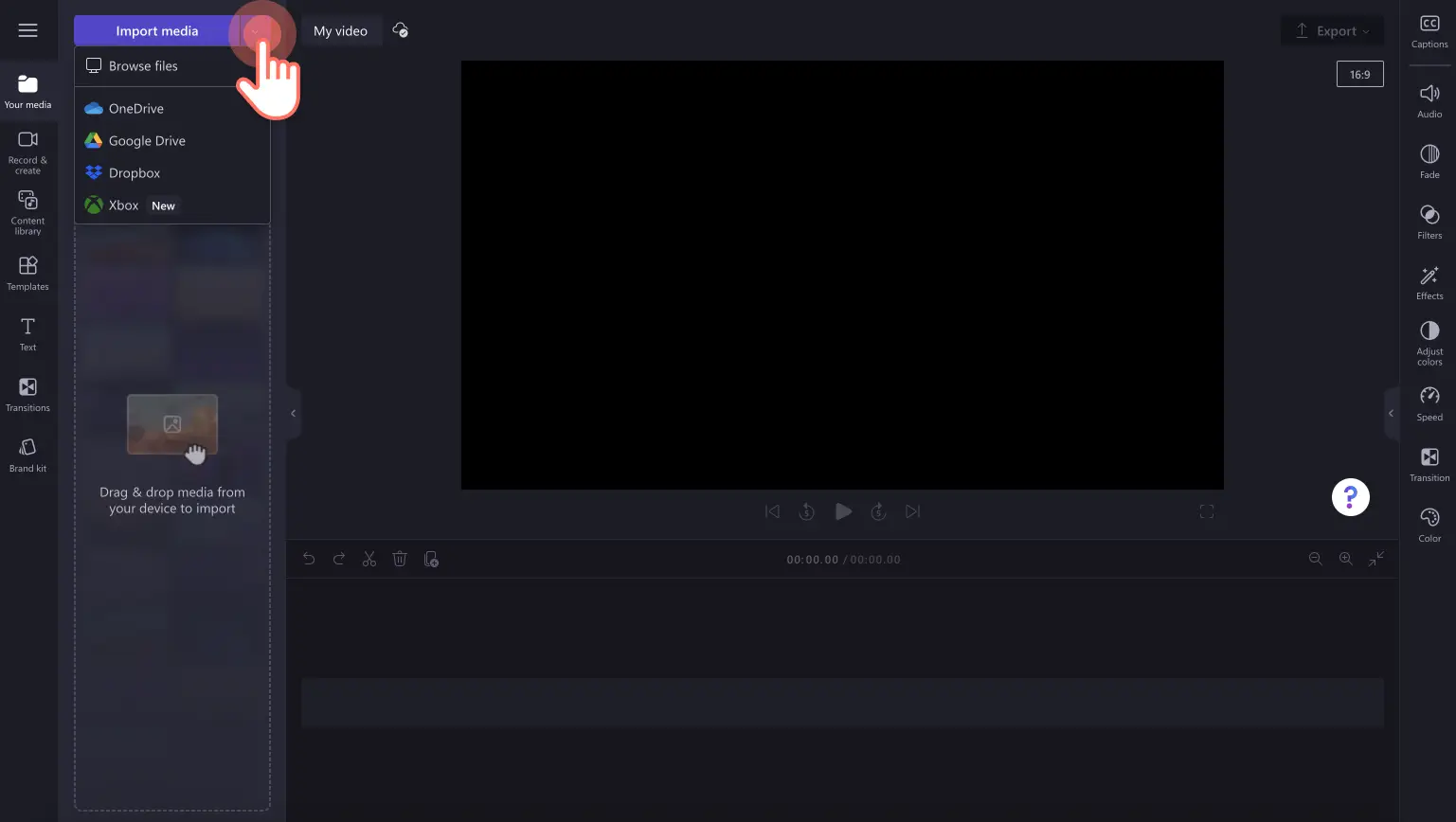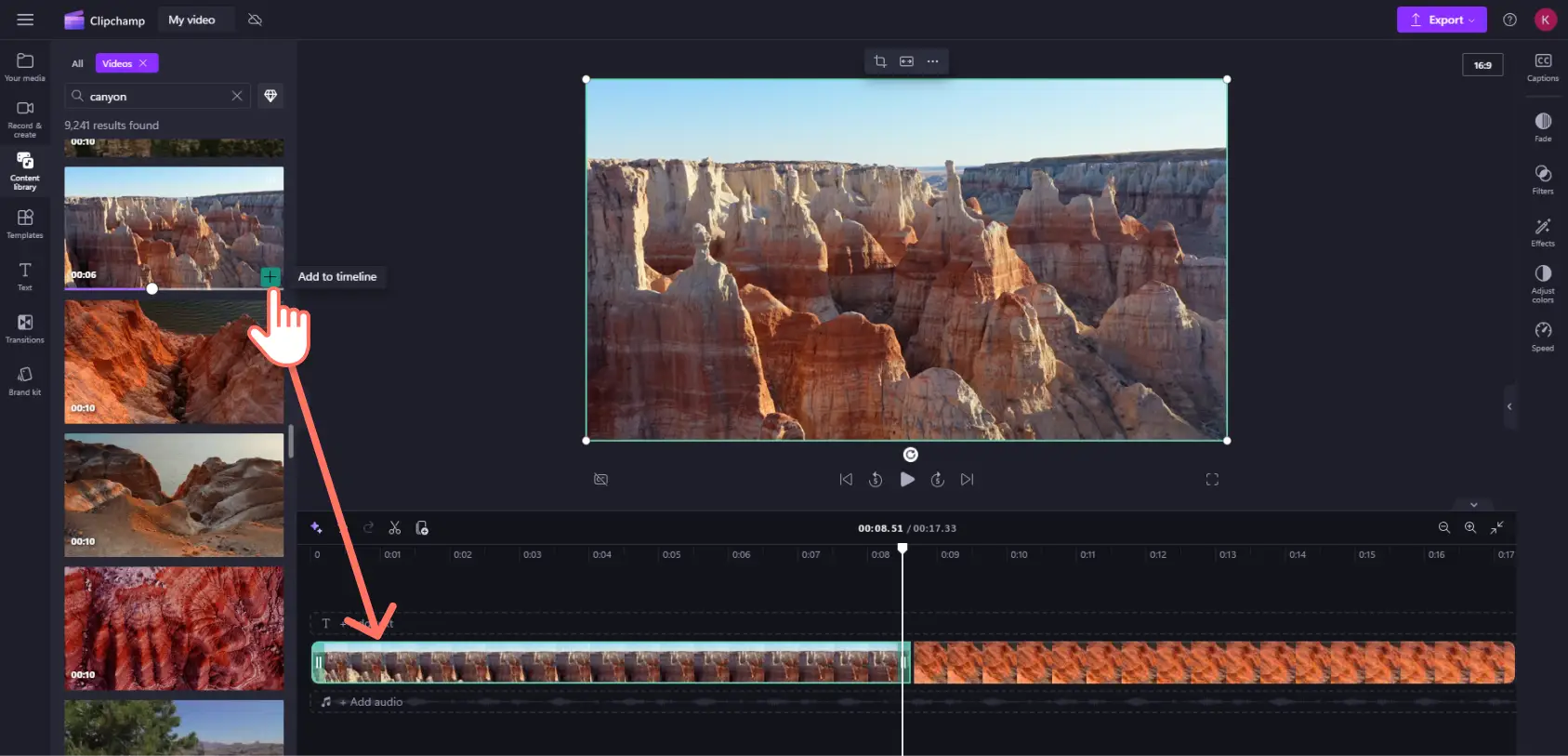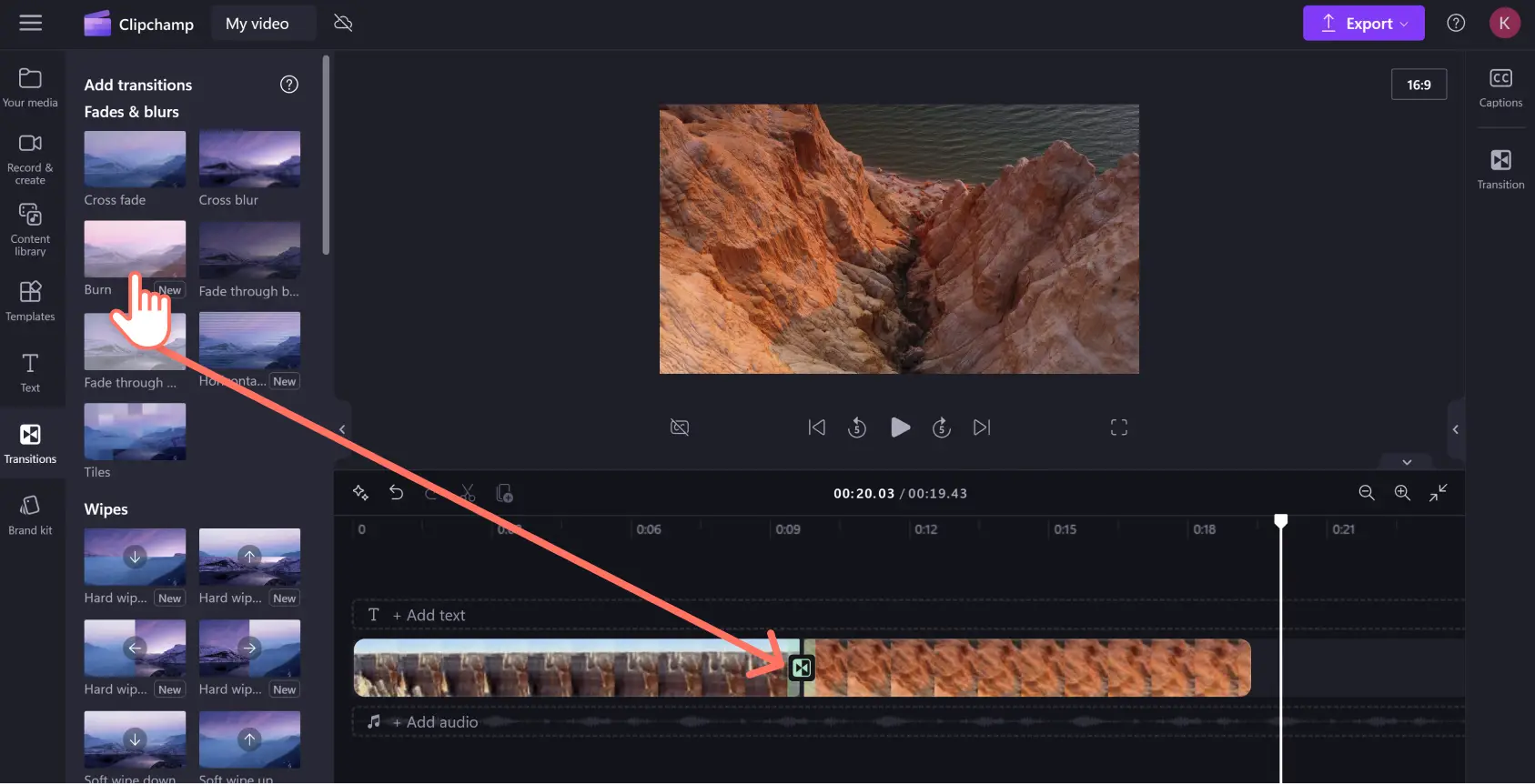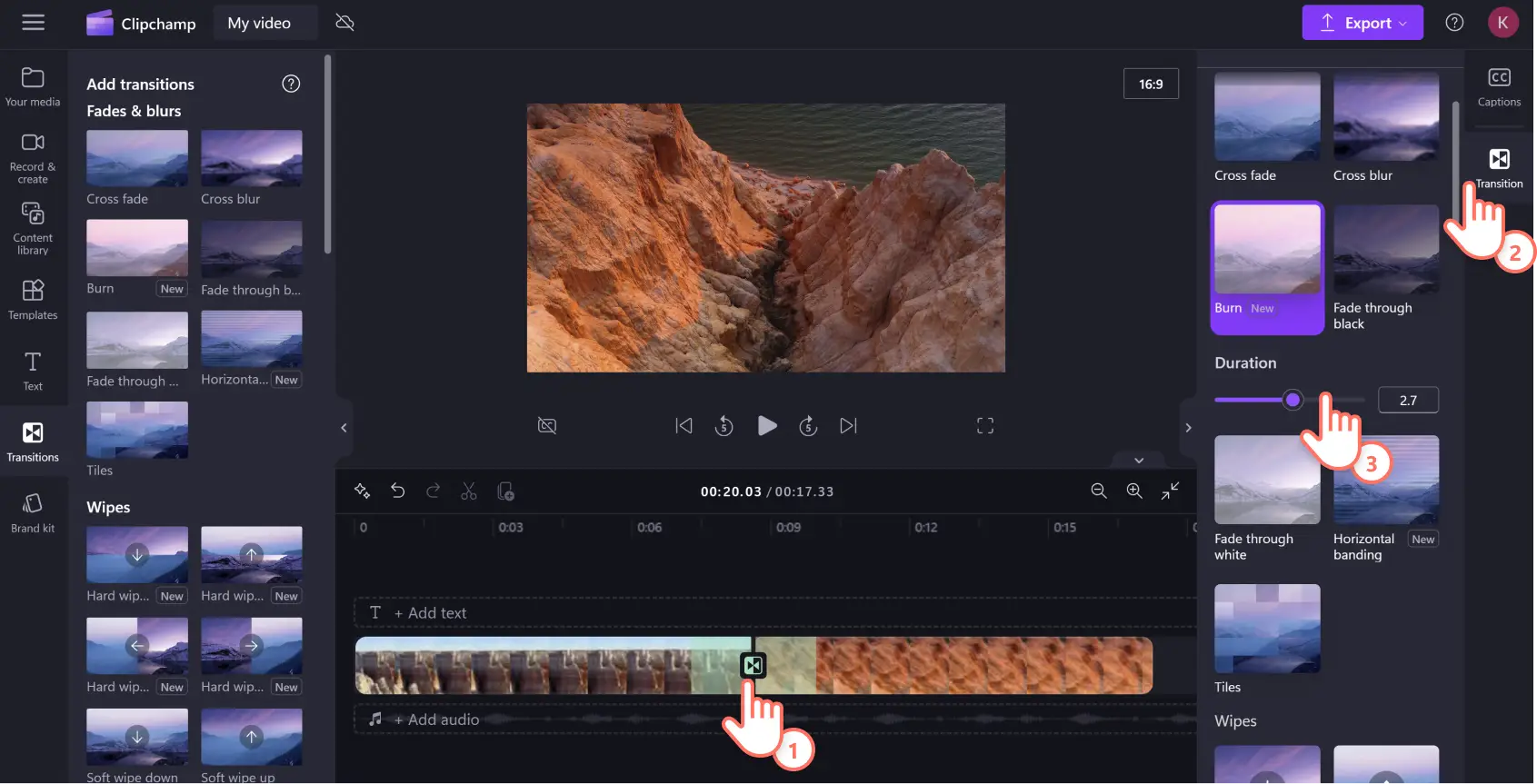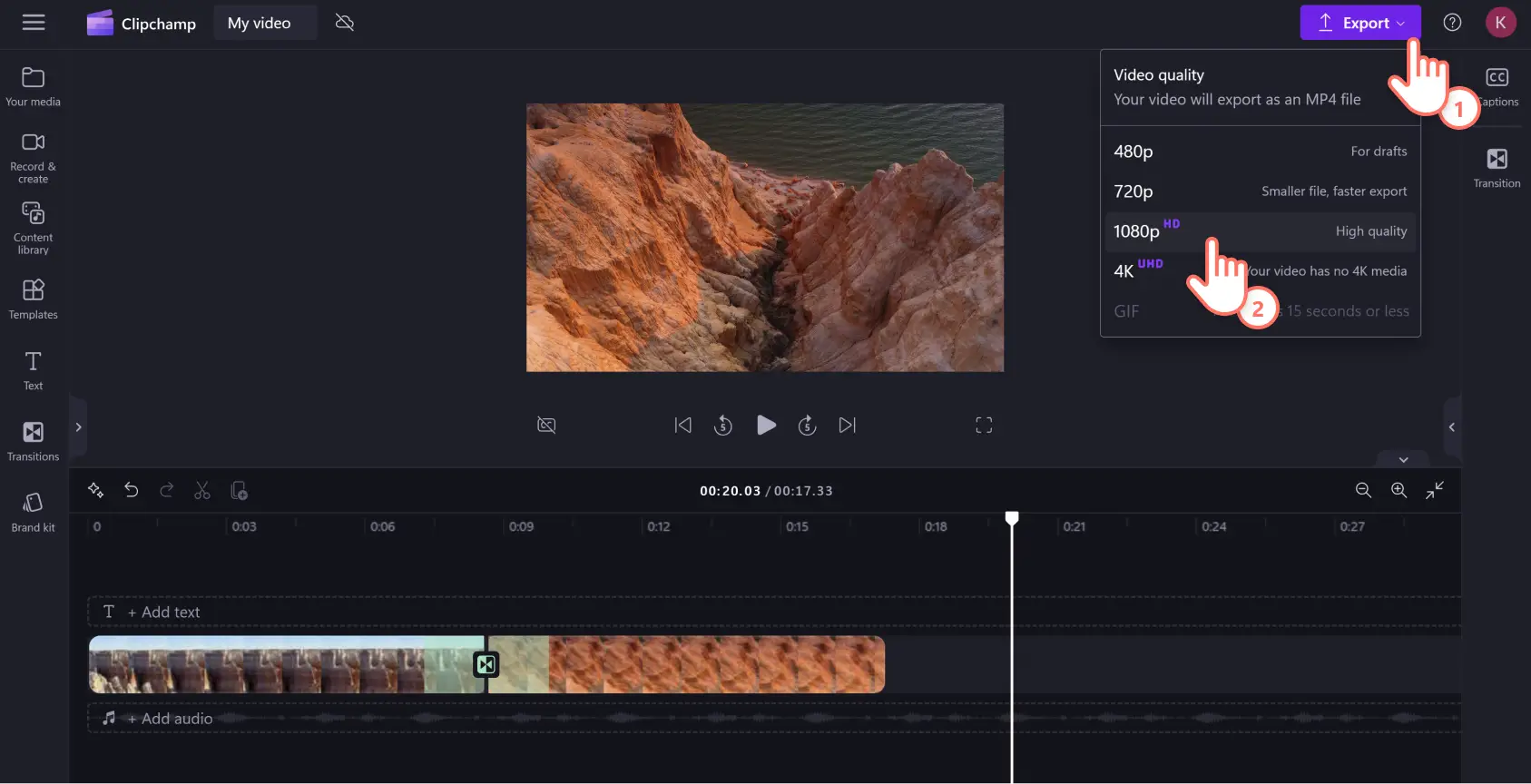« Avertissement !Les captures d'écran de cet article proviennent de Clipchamp pour les comptes personnels.Les mêmes principes s'appliquent à Clipchamp pour les comptes professionnels et scolaires. »
Sur cette page
Vous pouvez partager n’importe quelle Story avec votre public en combinant des vidéos.Fluidifiez votre flux vidéo à l’aide de transitions vidéo.
Les vidéos et diaporamas, des souvenirs familiaux aux annonces Instagram, sont presque tous constitués de multiples clips qui doivent être connectés. Les bonnes transitions peuvent ajouter un effet de surprise à votre vidéo et lui conférer un aspect professionnel.
Découvrez comment ajouter des transitions à vos vidéos et diaporamas dans l’éditeur de vidéo en ligne gratuit de Clipchamp.
Comment ajouter des transitions à votre vidéo
Étape 1.Importer votre média
Pour charger votre propre média, cliquez sur le bouton Importer un média dans la barre d’outils.Vous pouvez choisir de glisser-déplacer un média à partir de vos fichiers, de le charger à l’aide de nos intégrations ou d’utiliser le code QR du smartphone.
Une fois le média chargé, faites-le glisser sur votre chronologie.
Clipchamp propose également des vidéos et images gratuites et premium que vous pouvez éditer.Cliquez simplement sur l’onglet Vidéos libres de droits dans la barre latérale gauche.Effectuez une recherche dans la vidéothèque à l’aide d’un mot clé descriptif ou sélectionnez une vidéo dans l’une de nos collections.Une fois que vous avez choisi votre vidéo, cliquez sur le symbole + pour l’ajouter à votre chronologie.
Étape 2.Organiser vos médias et ajouter des transitions
Organisez vos clips et images en les glissant-déplaçant sur la chronologie de montage. Ensuite, ajoutez une transition à votre vidéo, en cliquant sur Transitions dans la barre latérale gauche.Nous disposons d’une vaste bibliothèque de transitions gratuites et premium répondant à différents besoins créatifs.Cliquez et faites glisser une transition vers le signe plus qui apparaît entre les clips.
Étape 3.Ajuster la durée des transitions
Cliquez sur l’icône de transition entre vos clips dans la chronologie. Une icône de transition apparaît alors dans le panneau des propriétés.Ici, vous pouvez ajuster la durée (en secondes), et choisir un autre type de transition si vous changez d’avis.
Étape 4.Enregistrer et partager
Une fois le processus d’édition terminé, vous pouvez enregistrer le résultat en cliquant sur le bouton Exporter.Un onglet s’affiche alors, proposant diverses résolutions d’enregistrement : 480 p, 720 p et 1080 p.Nous recommandons vivement la résolution 1080 p pour obtenir les meilleurs résultats.
Une fois la résolution choisie, l’enregistrement de la vidéo commence.Vous pouvez enregistrer la vidéo sur votre appareil ou la partager sur d’autres plateformes telles que Google Drive, YouTube, TikTok, OneDrive, Dropbox, Pinterest et LinkedIn.
Découvrez les transitions fascinantes réalisées par Clipchamp
Clipchamp propose une palette de transitions uniques pour ajouter des effets créatifs et transparents à vos vidéos.Voici cinq transitions que vous pourriez essayer.
Transition de faisceaux
Il s’agit d’un effet visuellement intéressant qui peut ajouter de l’énergie et de la fantaisie à des vidéos promotionnelles, à des diaporamas de photos de voyage, ainsi qu’à des démonstrations de produits.
Transition Cœur
Il s’agit d’une manière créative et unique d’opérer la transition entre différentes parties d’une vidéo tout en renforçant un thème romantique.Elle peut être utilisée dans des vidéos sur le thème de l’amour, comme des vidéos de mariage, d’anniversaire ou de Saint-Valentin.
Transition par rotation
La transition par rotation peut être utilisée dans des vidéos de sport, de voyage et autres, où le mouvement et l’énergie sont mis en avant.
Transition Zébrures liquides
Cette transition peut être utilisée dans diverses vidéos, pour ajouter un effet créatif ou abstrait.Elle convient parfaitement dans des vidéos de voyage qui comportent beaucoup d’activités aquatiques ou de sports nautiques.
Transition métamorphose
Cette transition peut ajouter un effet visuel unique et dynamique à des vidéos musicales, des films expérimentaux ou des vidéos créatives et abstraites.
Maintenant que vous maîtrisez les transitions, vous pouvez en ajouter entre autant de clips que vous le souhaitez.Restez cohérent pour une approche de montage subtile ou affirmez-vous en mélangeant diverses transitions.Si vous souhaitez apprendre à réaliser de meilleures vidéos pour YouTube, consultez notre guide ultime du montage de Vlogs.